
Чому Ворд пише «Недостатньо пам'яті»: що робити?
Керівництво щодо вирішення проблеми з нестачею пам'яті для завершення операції.
Навігація
Текстовий редактор Microsoft Word славиться в усьому світі не тільки зручним інтерфейсом і великим набором інструментів для роботи з текстами, але і своєю стабільною роботою. Однак деякі його користувачі періодично потрапляють в таку неприємну ситуацію, коли при спробі зберегти документ в редакторі вискакує сповіщення про помилку з текстом « Недостатньо пам'яті»Або« Недостатньо місця на диску». Набагато рідше схоже оповіщення висвічується в процесі запуску додатка Microsoft Word.
Причини виникнення такої неприємної ситуації можуть бути самими різними, і в цій статті ми постараємося допомогти Вам їх виявити і вирішити дану проблему.
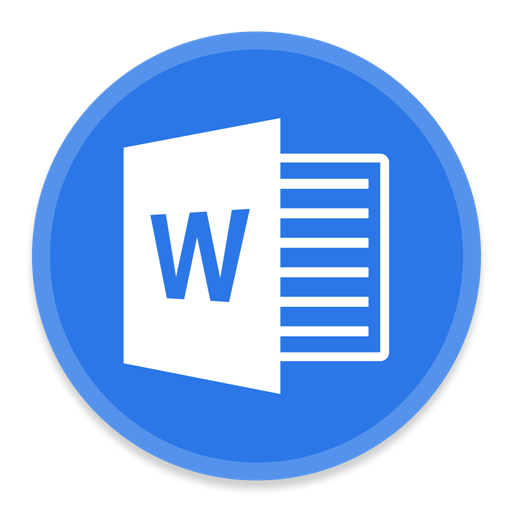
Зображення 1. Проблема при запуску Word і збереження файлу.
Чому Ворд пише «Недостатньо пам'яті»: що робити?
- Оповіщення про дану помилку характерно для версій текстового редактора Microsoft Word 2003 і 2007. Однак з нею можна зіткнутися і під час використання інших програм з пакету Microsoft Office. Отже, наймудрішим і правильним рішенням буде оновити ПЗ від Microsoft до останньої версії або, хоча б, встановити видання 2010 або 2013.
- Найчастіше дана помилка виникає через збільшеного файлу підкачки, що призводить до перевантаження оперативної пам'яті і втрати пристойного кількості, а то і всього незайнятого простору на вінчестері. Також причиною може стати антивірусна програма, поставлена \u200b\u200bна комп'ютері, або ж на вінчестері дійсно вичерпалося вільне місце для зберігання файлів. Однак можуть бути й інші причини.
Недостатньо пам'яті або місця на диску для запуску програми Microsoft Word
Якщо при запуску редактора Microsoft Word у Вас з'являється повідомлення про брак пам'яті або місця на диску, то, швидше за все, причиною його появи є якась стороння програма або прихований процес. Для початку спробуйте відключити свій антивірус і подивитися, чи запуститься Microsoft Word без нього. Якщо редактор запустився, тоді додайте його в винятку свого антівірусника.
У тому випадку, якщо антивірусна програма ні до чого, Вам необхідно завантажити свій комп'ютер в безпечному режимі і спробувати запустити Microsoft Word через нього, щоб виявити, чи дійсно роботі редактора заважає стороннє програмне забезпечення або фонові процеси:
Крок 1.
- Надішліть комп'ютер на перезавантаження і практично відразу після його включення натисніть на клавіатурі клавішу « F8».
- У який з'явився на екрані меню завантаження операційної системи стрілочками виберіть « Безпечний режим" та натисніть " Enter».

Зображення 2. перехід в безпечний режим.
крок 2.
- Через деякий час на екрані Вашого монітора з'явиться повідомлення про те, що система була завантажена в безпечному режимі. Вам необхідно клікнути на кнопку « Так»Для продовження роботи, запустити редактор і перевірити, чи зникла проблема.
- Не турбуйтеся, коли побачите, що дозвіл Вашого монітора і колірна гамма були змінені. Це нормальна ситуація для безпечного режиму.

Зображення 3. Підтвердження продовження роботи.
Якщо помилка при запуску Microsoft Word з'явилася навіть в безпечному режимі, то, швидше за все, на Вашому ПК встановлено яке-небудь шкідливе ПО, Найчастіше редактор Word конфліктує з рекламною програмою Delphin Media Viewer, Яка встановлюється разом з безкоштовним софтом як «бонус» і постійно показує в браузерах рекламу. Але, це також можуть бути і інші програми подібного роду, яких існує чимало. Виявити «капосника» і видаліть його через « Панель управління" в розділі " Програми та засоби».
Чому Word пише, що недостатньо пам'яті або місця на диску, щоб закінчити операцію?
Коли оповіщення про таку помилку з'являється при спробі зберегти файл Word, То насамперед необхідно почистити вінчестер від всього зайвого сміття, навіть якщо Ваш комп'ютер повідомляє, що місця достатньо.
Провести очистку можна стандартними засобами операційної системи Windows або вдатися до допомоги сторонніх програм, завантаженого з Інтернету. Для початку розглянемо процес очищення диска стандартними засобами:
Крок 1.
- Розгорніть розділ « Мій комп'ютер», Натисніть правою кнопкою мишки на розділ з системою (найчастіше це диск C), Після чого в розгорнулося списку клікніть на рядок « властивості».
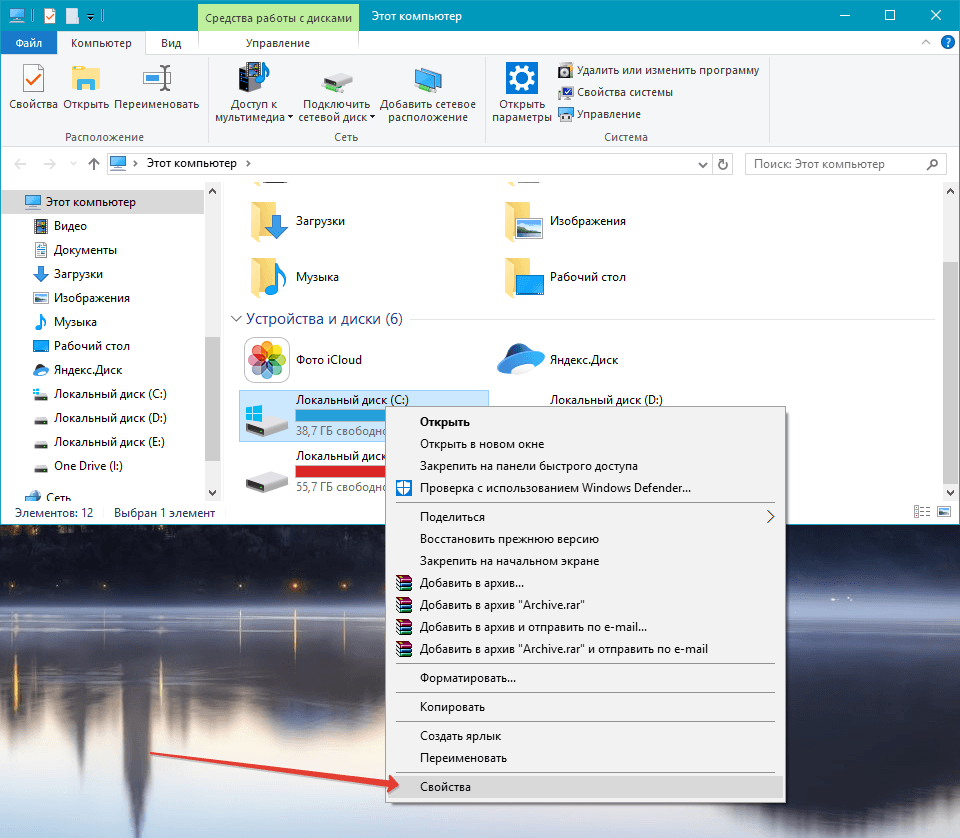
Зображення 4. Перехід до властивостей системного диска.
крок 2.
- У вікні на вкладці « загальні»Необхідно клікнути на кнопку« Очистка диска»І дочекатися завершення процесу сканування розділу.
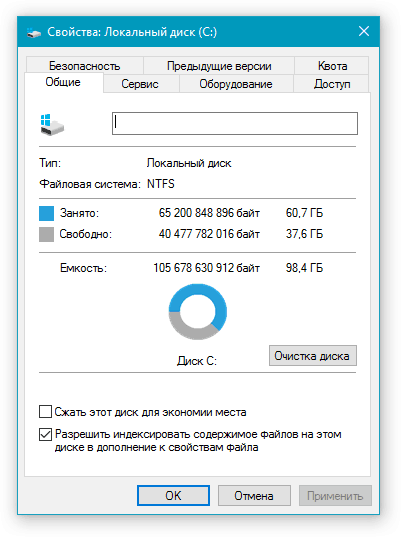
Зображення 5. Запуск інструменту для очищення диска.
крок 3.
- Як тільки процес сканування буде завершено, перед Вами відкриється віконце, в якому необхідно зазначити маркерами пункти, від яких Ви хочете позбутися. Якщо у Вас немає впевненості в видаленні тих чи інших даних, залиште встановлені значення за замовчуванням, але обов'язково позначте маркером пункт « Кошик».
- Натисніть на кнопку « ОК»І далі по кнопці« видалити дані»Для підтвердження своїх намірів.
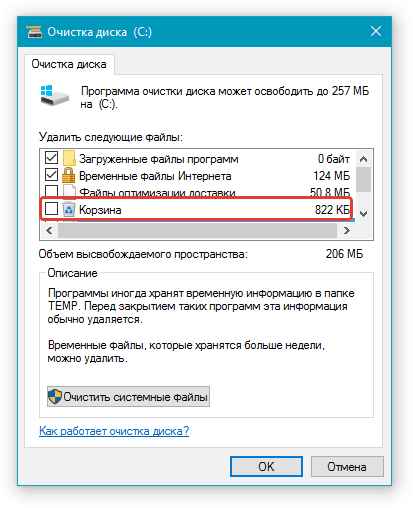
Зображення 6. Установка необхідних параметрів для очищення і її запуск.
крок 4.
- Буде запущений процес видалення вибраних файлів і даних з Вашого комп'ютера, тривалість якого безпосередньо залежить від загальної кількості файлів на жорсткому диску і можливостей Вашого процесора.
- Після завершення очищення на диску повинно стати досить місця для того, щоб Ви змогли зберегти свій документ Word. Після його збереження подбайте про видалення всіх зайвих програм з системного диска і надалі ніколи нічого на нього не встановлюйте, якщо цей софт не відноситься до операційної системи.
Використання програми CCleaner
Незважаючи на те, що в операційній системі Windows існує своя утиліта очищення жорсткого диска від сміття, чистить вона далеко не все. У багатьох системних папках, які вона не зачіпає, скупчується величезна кількість різного мотлоху, який займає пристойну кількість дискового простору.
Для глибокого очищення диска найкраще вдатися до стороннім програмам, яких сьогодні в Інтернеті можна знайти безліч. Однак, на нашу особисту думку, найкращою і зрозумілою для новачків утилітою очищення є CCleaner, Яку можна завантажити з цим посиланням. Дана утиліта не тільки чистить жорсткий диск, але і виправляє помилки в реєстрі, наявність яких також може позначатися на роботі деяких додатків і самої операційної системи.
Очищення за допомогою програми CCleaner відбувається наступним чином:
Крок 1.
- скачайте, Встановіть і запустіть утиліту очищення CCleaner (Для користувачів ОС Windows існує портабельная версія, яка не потребує установки).
- З лівого боку основного вікна програми перейдіть в розділ « очищення»І встановіть маркери навпроти рядків з найменуванням даних, які Ви хочете очистити на вкладці« Windows». Якщо Ви сумніваєтеся у виборі, залиште значення за замовчуванням.
- На вкладці « додатки»Також відзначте необхідні рядки маркерами, після чого натисніть на кнопку« аналіз».
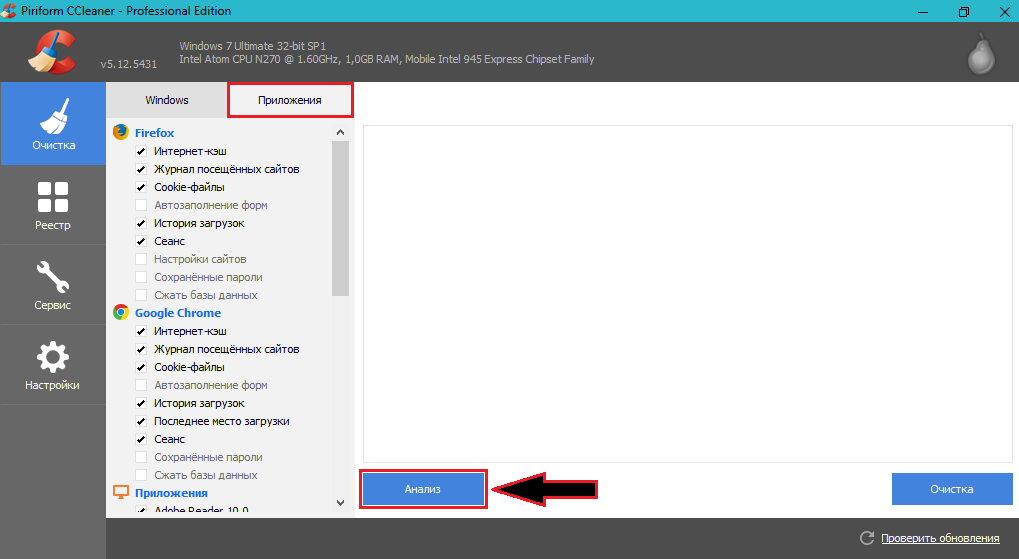
Зображення 7. Аналіз вінчестера.
крок 2.
- Почнеться процес перевірки жорсткого диска на наявність сміття. Після його завершення в основному вікні утиліти з'явиться повний список файлів, що видаляються і їх загальна вага. Для їх видалення натисніть на кнопку « очищення».
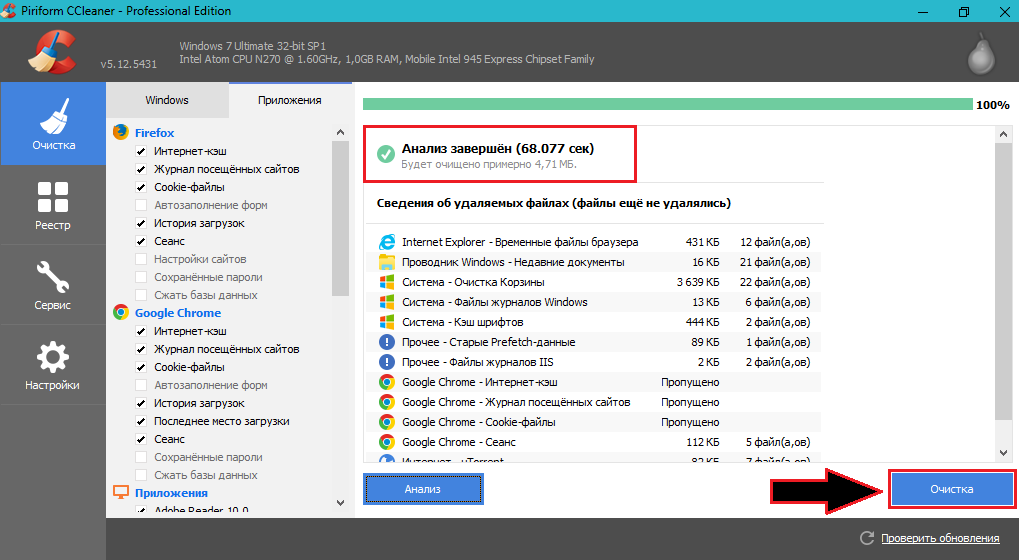
Зображення 8. Очищення вінчестера.
крок 3.
- Перейдіть в розділ « Реєстр»І клікніть на кнопку« Пошук проблем».
- Після завершення аналізу реєстру в основному вікні утиліти також відобразиться звіт про знайдені помилки. Клацніть по кнопці « виправити».
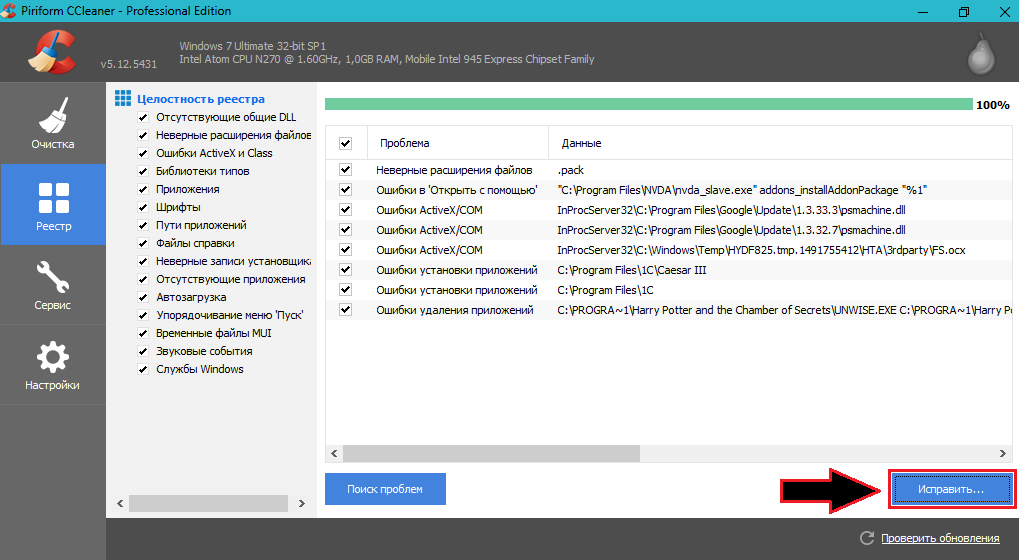
Зображення 9. Пошук проблем файлової системи і їх виправлення.
крок 4.
- Відкриється невелике віконце, де від Вас зажадають підтвердження видалення або рішення кожної із знайдених проблем. Ви можете виправляти їх по одній або ж поставити маркер навпроти рядка « виправити зазначені»І клацнути по кнопці« виправити».
- Після завершення очищення диска і виправлення помилок реєстру програмою CCleaner рекомендується відразу перезавантажити комп'ютер.
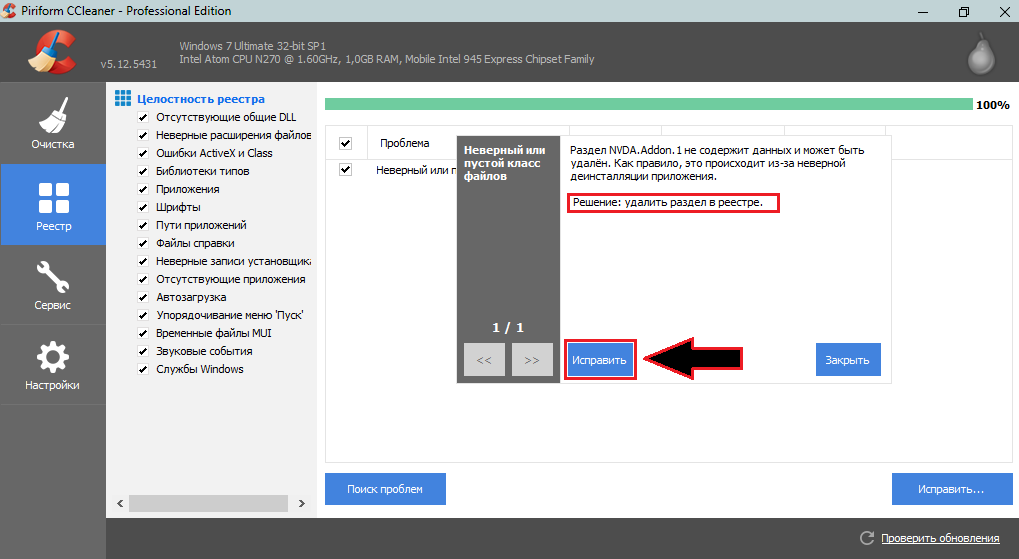
Зображення 10. Підтвердження знайдених виправлень.
Якщо нічого не допомагає
- У тому випадку, якщо нічого з вище описаного не допомогло вирішити Вашу проблему, то підключіть до комп'ютера USB-флешку або інший знімний носій і збережіть документ Word на нього. По крайней мере, так Ви не втратите свої праці і зможете відкрити збережений документ на іншому пристрої.
- Підводячи підсумки, слід сказати, що повідомлення про помилку « Недостатньо пам'яті»Або« Недостатньо місця на диску»Може з'являтися не тільки під час запуску редактора Microsoft Word і при спробі зберегти документ, але також і в ряді інших випадків: завантаження зображень в MS Word, При спробі друку документа і так далі.
- На жаль, сказати з повною упевненістю про причини виникнення даної проблеми не можна і єдине гарантоване її рішення - це установка Microsoft Office 2016.
